El primer de la pantalla negra en Windows 10 prácticamente ha desaparecido gracias a los diferentes parches entregados por Microsoft para su más reciente sistema operativo. Si esto es así, ¿crees que ya no existan errores en Windows 10 que deban preocuparnos?
Posiblemente no nos hayamos dado cuenta de determinado número de fallos que pueden presentarse en ese sistema operativo pues muchos de ellos, se ejecutan casi «invisiblemente» (el segundo plano). Por ejemplo, ¿has logrado notar que el explorador de archivos se cierra inesperadamente sin razón alguna? Este es uno de los errores en Windows 10 más típicos que podrían presentarse y sin embargo, no nos damos cuenta de la gravedad del asunto y «lo dejamos pasar». Es necesario y obligatorio tratar de identificar todos aquellos problemas que pudieron haberse presentado en este sistema operativo para darles inmediata solución.
[quote]Recuerda: Algunos Trucos Windows 10 que te pueden interesar[/quote]
Errores en Windows 10: Ver el Historial de Confiabilidad
Lo que hemos mencionado en el titular anterior es prácticamente el truco que todo el mundo desconoce, a la hora de encontrar los diferentes errores en Windows 10.
Esta es una nueva característica entregada por Microsoft para su más reciente sistema operativo. Desde allí, los usuarios tienen la posibilidad de ver el listado completo de errores en Windows 10, lo cual quiere decir, que aparecerán todos aquellos que se pudieron haber presentado en un momento determinado desde que instalamos este sistema operativo en el PC. Para ingresar a esa área, sólo tienes que:
- Inicial de la forma convencional tu sistema operativo.
- Hacer clic en el logo de Windows de la parte inferior izquierda (menú de inicio).
- Escribir lo siguiente: confiabilidad
- Seleccionar el primer resultado (tal y como lo mostramos en la captura inferior).
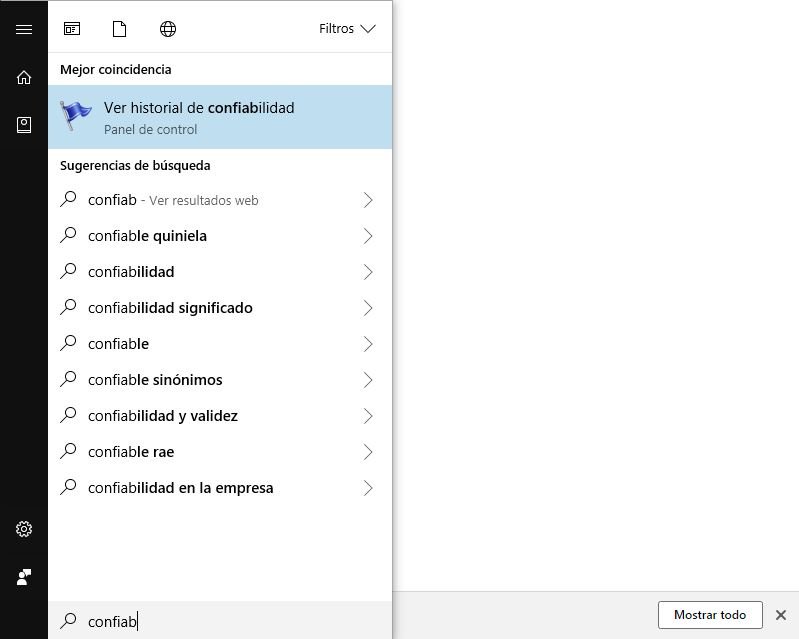
Una vez que hayas seleccionado a esta función aparecerá inmediatamente, una ventana con determinado número de líneas y círculos redondos de distinto color. Algunos podrían ser azules, otros amarillos y los más críticos, generalmente son aquellos de color rojo. Cada uno de ellos tiene su propia nomenclatura pero los más preocupantes son estos últimos.
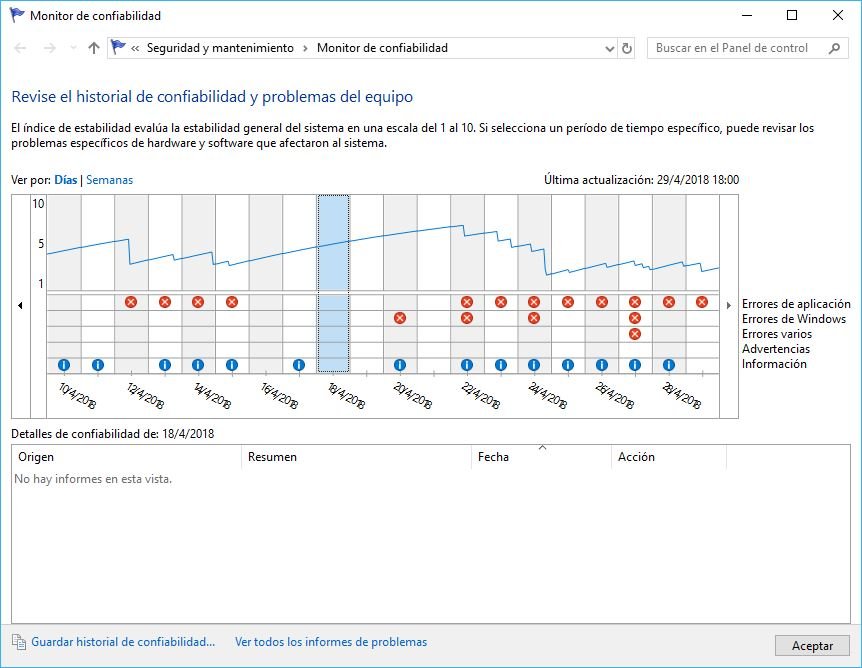
Los círculos de color rojo (con una X en el interior) son denominados como «eventos críticos» y generalmente son aquellos, que no han podido ser solucionados con métodos convencionales. Los amarillos también representan a errores importantes pero (dependiendo de cada caso), pudieron haber encontrado una solución con parches entregados por Microsoft.
Si tienes una gran cantidad de círculos rojos entonces, deberías tratar de averiguar lo que representan. Por supuesto que son errores en Windows 10 pero de diversa clase. Para averiguar su condición sólo debes hacerle clic en cualquiera de ellos. Inmediatamente aparecerá en la parte inferior determinado número de elementos informativos.
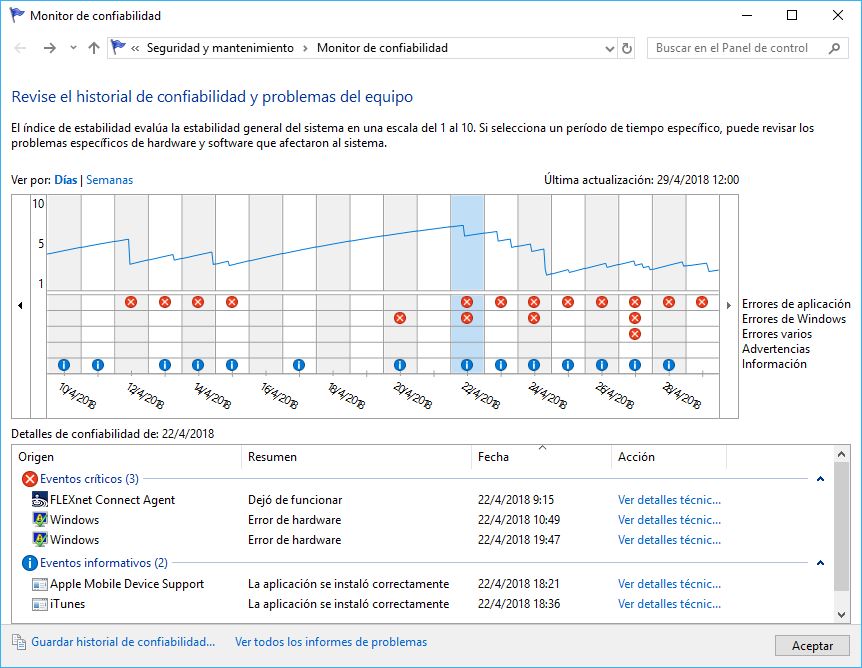
Por ejemplo, algunos de estos errores en Windows 10 (con iconos de color rojo) podrían representar a problemas de hardware. Suponiendo que esto se presenta con tu tarjeta de video, debes intentar encontrar los controladores desde la web del fabricante. Sólo de esa manera quedarán corregidos todos y cada uno de esos errores.
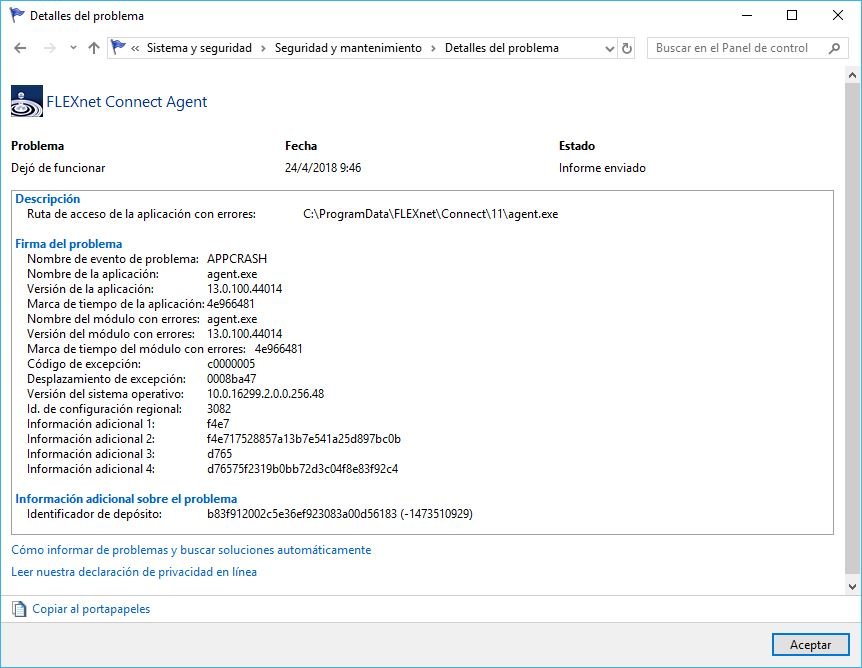
También puedes hacer clic en el vínculo que dice «ver detalles técnicos«; una vez allí aparecerá una corta descripción del problema suscitado con estos errores en Windows 10. Si no entiendes su terminología, sólo deberías copiar dicho texto para posteriormente, buscar la solución en Google.
Debemos anticiparte, que la mayoría de este tipo de errores (en el área descrita) son interpretados fácilmente por quienes son técnicos especializados. Un usuario común y corriente puede corregir a algunos de ellos siempre y cuando sean simples o básicos.




